Подешавање Ви-Фи Роутер ТП-Линк Арцхер Ц20 (АЦ750)

- 3542
- 704
- Grant Kutch
Подешавање Ви-Фи Роутер ТП-Линк Арцхер Ц20 (АЦ750)
Данас ћемо конфигурирати ТП-Линк Арцхер Ц20 рутер. Ово је двојачни Ви-Фи рутер, који је у погледу техничких карактеристика и цене врло сличан моделу Арцхер Ц20и. То су готово исти уређаји, само у различитим случајевима. Што се тиче процеса подешавања, онда је овде све једноставно. Размотрићемо поставку рутера кроз контролну таблу. Такође можете да поставите рутер са паметног телефона или таблета. Кроз прегледач, као са рачунара, или путем апликације ТП-Линк привода.

Желео сам да конфигуришем овај рутер кроз брзе поставке, где можете да изађете по корак по корак по корак по корак (веза са провајдером, конфигурирањем Ви-Фи мреже), али нисам успела. Чим завршим са подешавањима, дошло је до грешке да нисам поставио параметре за повезивање на Интернет путем 3Г / 4Г модема. Али у процесу подешавања искључио сам ову ставку, јер немам модем.
У мом случају су поставке играча биле одмах на енглеском језику. На званичној веб страници налази се фирмвер на руском језику. Након ажурирања фирмвера, управљачка плоча је постала разумљива. Угађање толико лакше. Ако желите, можете одмах да ажурирате управљач рутера. Сам процес ажурирања није био другачији од осталих модела ТП-Линк. Стога можете гледати ово упутство. А ако не постоји жеља за то, онда можете да конфигуришете на енглеској верзији. Тачно, најновије ажурирање је додало многе нове могућности и побољшања. На пример, подршка за 3Г / 4Г модеме.
Повезивање рутера ТП-Линк Арцхер Ц20
Све је овде према стандардној шеми. Прво повезујемо усмјеривач на мрежу и укључите га тако да се индикатори на предњој плочи осветли. Даље, на Интернет луци (то је плаво), кабл повезујемо из нашег Интернет провајдера или са АДСЛ модема.
Ако желите да конфигуришете рутер кроз мрежни кабл повезивањем на ПЦ, или лаптоп, затим узмите мрежни кабл који долази са њом и повежите рачунар на рутер. Ако је могуће, онда вас саветујем да бисте тачно конфигурисали кабл. Тако поуздан и можете избећи много неразумљивих тренутака.
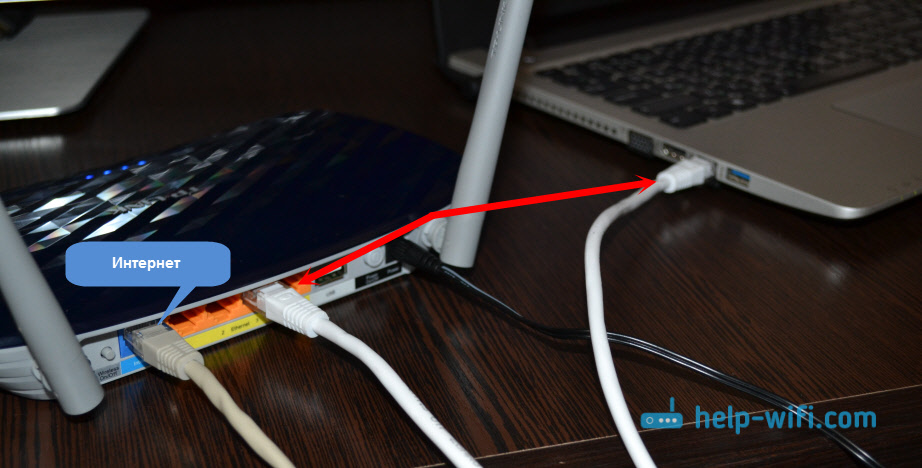
Ако желите, можете да се повежете на Ви-Фи рутер. Након укључивања, ваши уређаји треба да пронађу Ви-Фи мрежу са фабричким именом. Да бисте се повезали са овом мрежом, морате да користите лозинку (ПИН-ЦОДЕ), који је налепљен на наљепници, испод рутера Арцхер Ц20. Тамо су такође наведени стандардна имена Ви-Фи мрежа.
Улаз на контролну таблу
Да бисте прешли на поставке рутера ТП-Линк Арцхер Ц20, довољно је на уређају који је повезан са рутером да отвори било који прегледач и иди на ТПЛИНКЛОГИН адресу.Нето. Појавиће се страница за ауторизацију, где је потребно да одредите корисничко име и лозинку. Подразумевано - администратор и администратор. Адреса за унос подешавања и других фабричких параметара такође је наведен на наљепници са дна рутера.
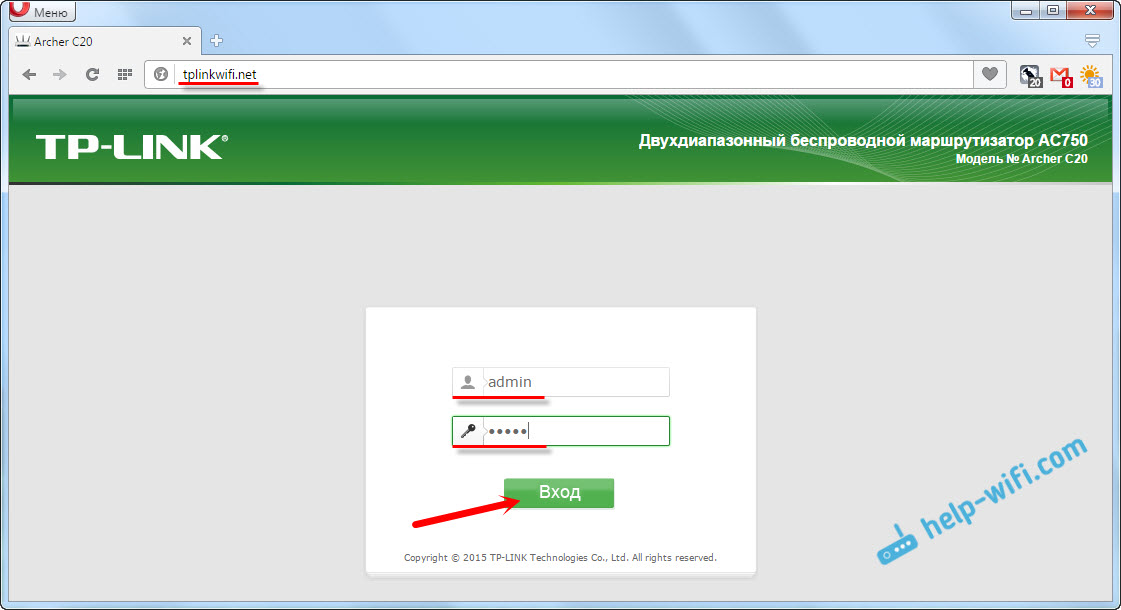
Након тога, треба да се отвори страница са подешавањима рутера. Где ћемо поставити све потребне параметре.
ТП-Линк Арцхер Ц20: Постављање интернетске везе
У подешавању било којег рутера, главна ствар је да одаберете исправну врсту везе са Интернетом и подесите потребне параметре. Да је рутер могао да успостави везу са Интернет провајдером. Овде је, већина се суочава са проблемом када су уређаји повезани на рутер, али Интернет не ради. Без приступа Интернету. Све је управо због погрешних интернетских поставки.
Пре него што наставите, требали бисте знати врсту интернетске везе коју користи ваш Интернет провајдер. А ако то није "динамички ИП", онда бисте требали имати барем пријаву и лозинку. Дају их Интернет провајдер.
У подешавањима идите на картицу "Мрежа" - "ВАН". Овде, пре свега, морате да одаберете врсту везе. На пример, имам динамички ИП. Ако имате исту методу везе, онда не морате ништа да изаберете, поставља се подразумевано. А Интернет већ треба да ради кроз рутер, а индикатор на рутеру треба да сагорева плаву, а не наранџасто. Једина поента је да имате "динамички ИП", а затим провајдер може да поднесе везивање на МАЦ адресе. Ако се рутер не повезује на Интернет, онда проверите ово питање са провајдером.
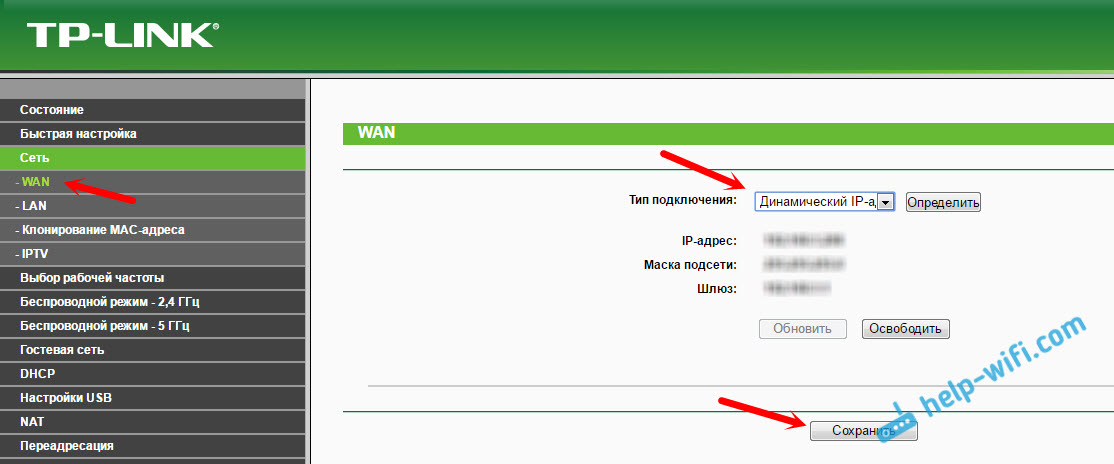
А ако имате ПППОЕ или Л2ТП, а затим изаберите одговарајућу врсту везе у менију и подесите потребне параметре које вас је провајдер издао. Ако било шта друго, можете назвати подршку провајдера и разјасните све информације о њима на поставку.
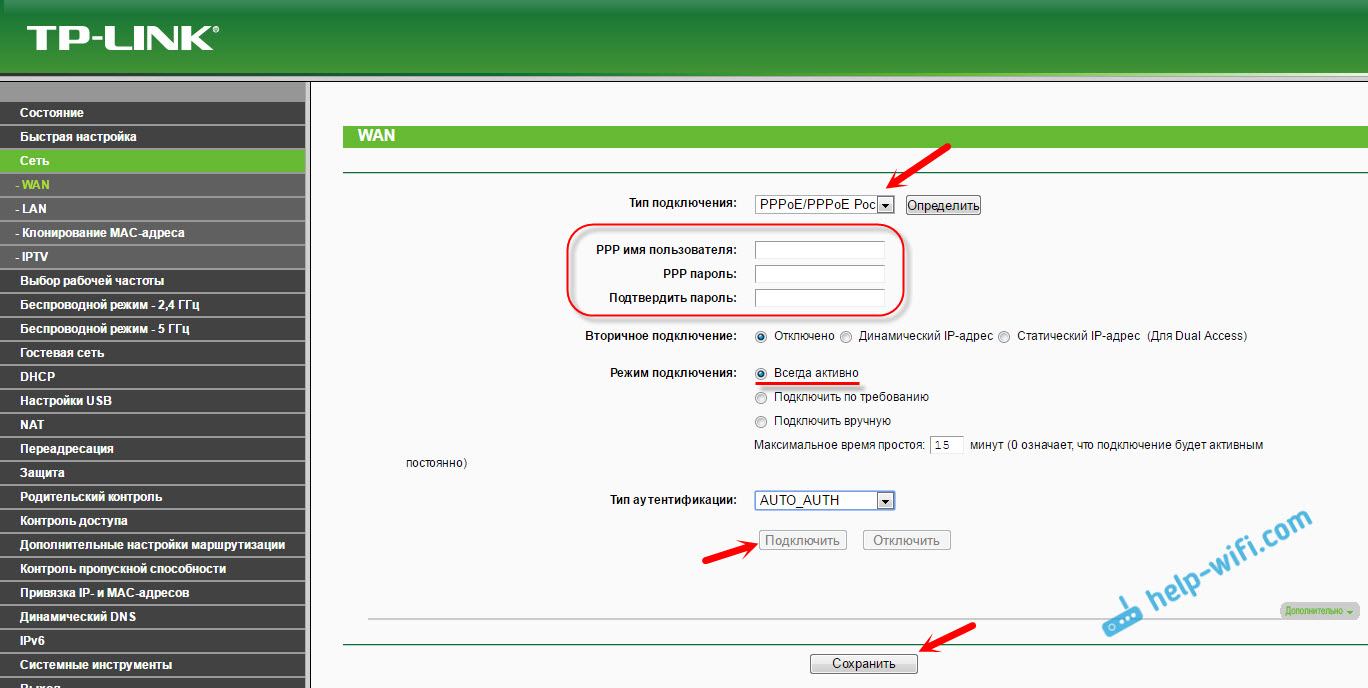
Ту је и дугме "Одређивање", притиском на то, рутер ће покушати да одреди врсту везе са Интернетом.
Неопходно је да Интернет зарађује путем нашег ТП-Линк Арцхер Ц20. Интернет индикатор треба да гори плава.
Ако ни на који начин не можете да конфигуришете, прочитајте чланак: Када постављате рутер, пише "без приступа Интернету", или "Лимитед" и нема везе са Интернетом. Па, ако Интернет већ ради, онда можете прећи на постављање Ви-Фи мреже.
Ви-Фи поставка и инсталирање лозинке на ТП-Линк Арцхер Ц20
Пошто је ово двојални рутер, емитује две Ви-Фи мреже. Један на фреквенцији 2.4 ГХз, а други за 5 ГХз. Ако вам не треба нека врста мреже, предлажем да одем на картицу "Одабир одабир избора" и искључите мрежу на фреквенцији коју вам не треба. Само уклоните квачицу и сачувајте подешавања. И можете оставити оба мреже. На пример, повежите старе уређаје на 2.4 ГХз и нови који подржавају, на Ви-Фи 5 ГХз.
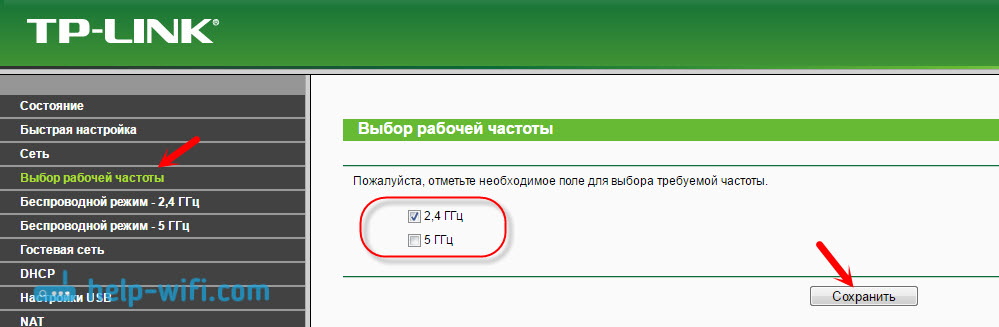
Затим идемо на картицу Ви-Фи мреже, коју морамо да конфигуришемо. Поставили смо име мреже и изабрали нашу регију.
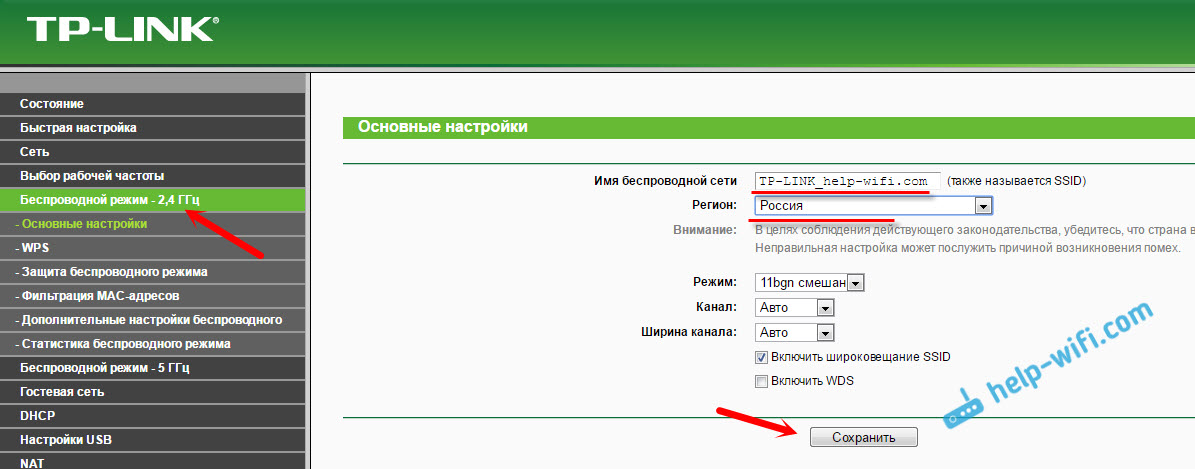
Не заборавите да сачувате подешавања. Следећи корак је инсталирање лозинке на ВИ -ФИ мрежи. Идите на картицу "Заштита бежичне четврти". Подесите параметре као у екрану у наставку и у пољу лозинке "Вирелесс Нетворк" поставите лозинку која ће се користити за повезивање са мрежом. Сачувајте подешавања и поново покрените рутер.
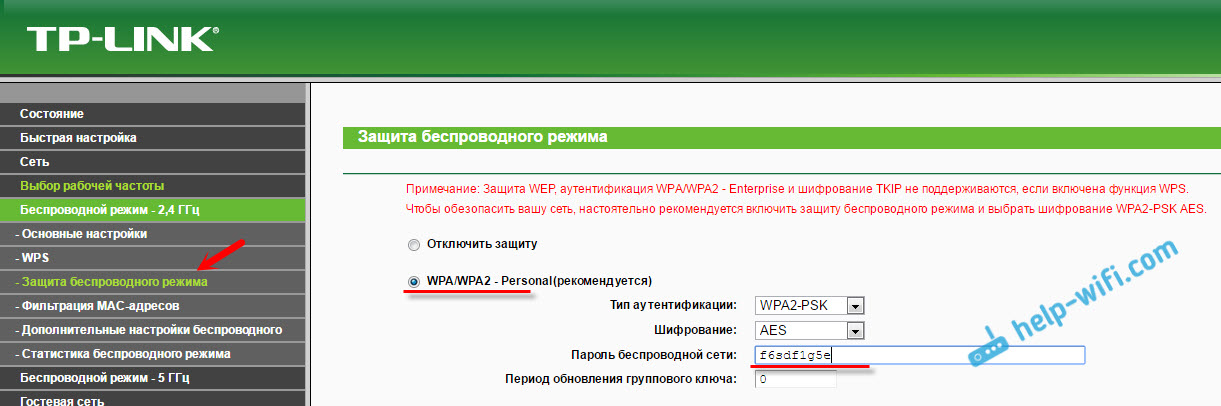
Ако сте повезали било које уређаје бежичној мрежи пре бежичне конфигурације, а затим након промене лозинке и поновно покретање рутера, мораћете да их поново повежете, већ показујете нову лозинку.
Овде је завршено подешавање бежичне мреже.
Админ лозинка
Снажно препоручујем промену лозинке за фабрику администратора која се користи за заштиту поставки рутера. То можете да урадите на картици "Систем Тоолс" - "Лозинка". Само одредите стару лозинку и корисничко име и нове податке. Сачувајте подешавања.
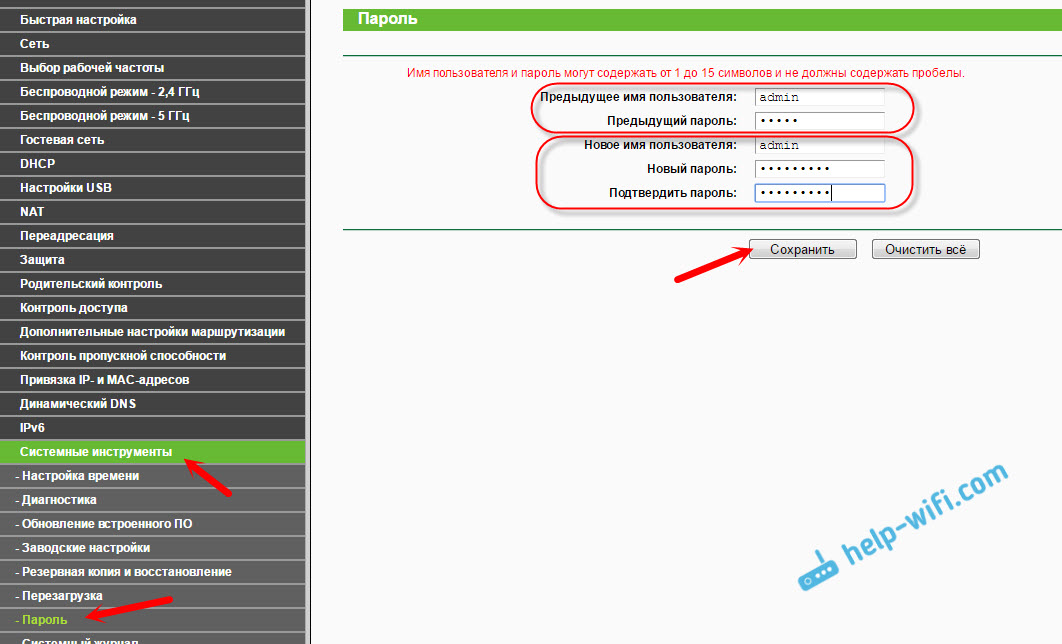
Само покушајте да не заборавите инсталирану лозинку, иначе не можете да пређете на контролну таблу, мораћете да ресетујете подешавања и поново подесите свој ТП-Линк Арцхер Ц20.
Све, можете користити свој рутер.
После речи
Ако имате контролну таблу на руском, мислим да ће то бити лако разумети поставке, које немају их је мало. Та подешавања која смо поставили довољно је да се рутер користи. Можда ћете желети да конфигуришете неке друге функције. Постоји много упутстава на нашој страници, ако не пронађете право, онда питајте у коментару, дефинитивно ћу рећи.
Па, ако је у процесу подешавања ТП-Линк Арцхер Ц20 рутер, постоје неки проблеми, можете оставити питања у коментарима. Иако, мислим да сте успели. Мој рутер је зарадио без проблема и одмах је почео да дистрибуира Интернет. Најлепше жеље!
- « ТП-ЛИНК Арцхер Ц20 и арцхер Ц20и ротер фирмвер
- Велики захтев за посебно да одаберете рутер за наш стан и уређаје »

